Även om elektroniska enheter idag är vårt främsta stödsystem. Vi kan inte föreställa oss vårt liv utan dem. Vi har alla våra kontorsarbeten och andra saker tillgängliga på våra bärbara datorer och smartphones. Som ett resultat måste vi ta väl hand om dem. När vi använder dessa enheter kan vi stöta på vissa fel och komplikationer i vårt system.
Även om de är maskiner behöver de också god vård för att fungera korrekt. Konstant användning av dessa enheter kan sakta ner processorn och kan minska effektiviteten. Därför bör uppgraderingar och eliminering av onödiga mappar göras då och då.
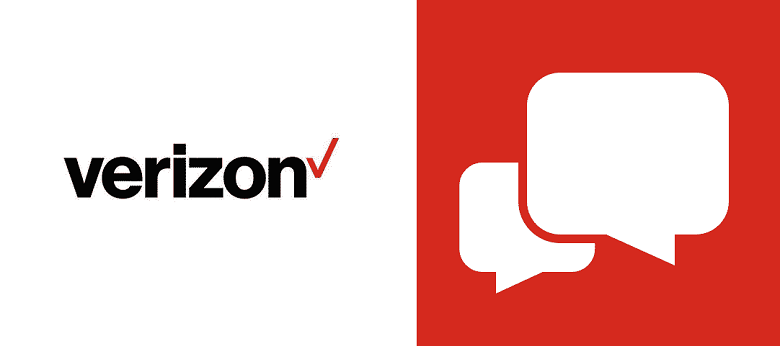
Detta minskar risken för att systemet kraschar och säkerställer högre effektivitet. Ett stort problem som uppstår i systemet som blir ett stort hot är "Message+-appen stannar hela tiden".
Innehåll
Så här fixar du Message+ stannar
På tal om "Message+", det är ett flitigt använt meddelandeprogram. Nyligen har man sett att användare stöter på konstant kraschproblem och tillfälliga fel när de använder Message+. Många gånger blir hela systemet provocerat på grund av denna enda applikation.
De kan hindra andra tillämpningar och deras effektivitet. På grund av att sådana problem kommer upp finns det därför ett behov av att felsöka ett sådant problem. Vi måste vidta vissa nödvändiga åtgärder för det.
1. Rensa cache och data
Detta är den enklaste och mest använda metoden som enkelt kan lösa de problem som uppstår på grund av att Message+-applikationen kraschar. Stegen som ingår i denna process är,
Steg 1: Öppna alternativet "Inställningar" på din smartphone. Gå vidare till "Appar". Men i vissa enheter måste användarna först ta vägen till "Application Manager".
Steg 2: Från listan över installerade appar, klicka på "Meddelande+". När ett nytt fönster öppnas, klicka på "Lagring".
Steg 3: Klicka på alternativet "Rensa cache" och klicka på "Ja" för att utföra din åtgärd. Nu måste du klicka på "Rensa data" och trycka på "Ja" igen för att utföra din åtgärd.
Steg 4: Gå nu tillbaka till "App" och välj "Google Play Butik". Gå vidare till "Lagring". Tryck på "Rensa cache" och "Rensa data".
När allt kommer omkring är detta gjort, starta om din enhet och logga in med dina referenser. Efter det starta meddelandet+ och kontrollera om det har slutat krascha eller inte.
2. Uppdatera appen och systemmjukvaran
För att uppdatera applikationen, gå till " Play Butik". Sök efter Message+ eller Verizon Messages. Öppna programmet och klicka på uppdatera. Vänta ett tag och starta sedan programmet igen och se om problemet är löst eller inte.
För att uppdatera systemprogramvaran,
Steg 1: Gå till "Inställningar". Sök efter "Om telefonen". Klicka på "programuppdatering".
Steg 2: Klicka på Ladda ner och installera programuppdateringar. Vänta ett tag tills enheten laddar ner och uppdaterar den väntande firmware.
När enheten startar om, starta applikationen och leta efter förbättringar.
3. Installera om Message+
För att installera om meddelande+,
Steg 1: Gå till Inställningar. Sök efter Application Manager.
Steg 2: Leta efter meddelandet+. Klicka på avinstallationsalternativet. Gå till Play Butik och installera Message+.
Processen säkerställer att alla tekniska problem som orsakas på grund av buggar är jämnt lösta.
4. Torka cachepartition
När det gäller att torka cache-partitionen,
Steg 1: Tryck på strömbrytaren en stund och stäng av enheten. Håll volym upp + volym ner och strömknappen går samtidigt in i återställningsläge.
Steg 2: Om det gäller en Samsung-enhet med en Bixby-nyckel, tryck på Volym upp+ Bixby-knappen + strömbrytaren. Navigera i återställningsläget med hjälp av volymknapparna.
Steg 3: Klicka på Wipe Cache-partitionen. Vänta tills systemet rensar all cache och du kan se ett lyckat meddelande.
När detta är gjort, starta bara om enheten och se om ändringarna och förbättringen har skett eller inte.
5. Fabriksåterställ din Android-enhet
För att återställa fabriksdata-
Steg 1: Gå till inställningarna. Välj General Management. Klicka på Återställ. Klicka på Factory Data Reset.
Steg 2: Gå till Återställ och ange ditt lösenord. Välj Ta bort alla.
Slutsats
Det finns många anledningar till att kraschar inträffar i Message+. Men oftast löses problemet genom att rensa cachen. Därför minskar korrekt underhåll och tid till annan uppdateringar risken för att krascha.

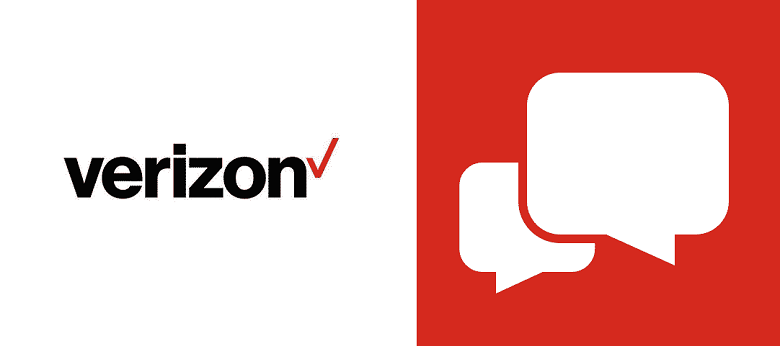






![Ta reda på hur du gör försättssidor i Google Dokument [Enkla steg] Ta reda på hur du gör försättssidor i Google Dokument [Enkla steg]](https://blog.webtech360.com/resources3/images10/image-336-1008140654862.jpg)

